УСБ-ови могу бити досадни уређаји, посебно када сте купили јефтин који се наизглед никада не повезује без обзира колико пута га укључите и искључите. Наравно, препоручујемо вам поуздан екстерни чврсти диск или УСБ који има велики капацитет складиштења и велике брзине читања и писања тако да се не морате суочити са овом грешком, али свет није савршен. Понекад се морате задовољити лошим производом. Ипак, није све изгубљено. Ако добијете грешку УСБ није откривен, постоји више начина да је поправите.
Повезано читање
- Поправка: мацОС Монтереи квари УСБ чворишта
- Како очистити УСБ-Ц прикључак за пуњење на вашем МацБоок-у, иПад-у или иПхоне-у
- Како лако шифровати УСБ дискове на мацОС-у
- Да ли су ваши МацБоок УСБ-Ц портови лабави?
Зашто добијате грешку УСБ није откривен
Обично када повежете спољни диск, добијате обавештење на Мац Финдер-у да сте повезали нови уређај. Ако не добијете обавештење, то значи да можда нисте у потпуности повезали уређај или да га нешто блокира или Мац не може да га скенира. Остали разлози укључују:
- Проблеми са портом вашег Мац-а.
- Проблеми са форматирањем вашег УСБ-а.
- Проблеми са компатибилношћу чврстог диска.
- Проблеми везани за ОС.
7 Решења о томе како да поправите грешку „УСБ није откривен“.
Ако ваш Мац не може да пронађе ваш УСБ, могао би да има разних проблема са компатибилношћу. Навешћемо седам најчешћих решења које корисници Мац-а могу применити када се суоче са грешком УСБ није откривен.
Метод 1: Поново покушајте да успоставите везу
Чак и рачунари могу бити чудни и правити грешке. Пре свега, покушајте да поново повежете УСБ на исти УСБ порт. Ако то не успије, испробајте га на сваком порту на вашем Мац-у. Ако сваки порт и даље не ради, покушајте да повежете УСБ на други Мац или ПЦ ако га имате. Ако видите да УСБ ради на другом уређају, можете закључити да је то проблем са вашим Мац рачунаром, а не УСБ-ом.
Метод 2: Проверите подешавања радне површине
Можда сте случајно променили нека подешавања где ваш Финдер не приказује вашу УСБ икону иако је повезан. Пратите ове кораке да бисте били сигурни да ваш Мац приказује ове иконе и поправи грешку „УСБ није откривен“:
- Идите на Финдер, затим изаберите Преференцес и идите на Генерал.
- На екрану Финдер Преференцес проверите да ли је означено „Спољни дискови“.
- Ово осигурава да ће се, ако повежете УСБ, појавити на вашој радној површини.
Метод 3: Ресетујте своје УСБ портове
Можда постоји проблем са портовима вашег Мац-а ако можете да користите свој УСБ на другом уређају, али не и на оном који користите. Можете ресетовати портове пратећи ове кораке:
- Поново покрените Мац и одмах притисните Цомманд+Оптион+П+Р док се не појави Аппле лого.
- Притисните тастере Цомманд+Оптион+Есц да бисте затворили све апликације које можда не реагују.
- Уметните УСБ.
- Пробудите Мац притиском на било који тастер.
- Покушајте да поново покренете рачунар.
Метод 4: Користите прву помоћ на свом УСБ-у
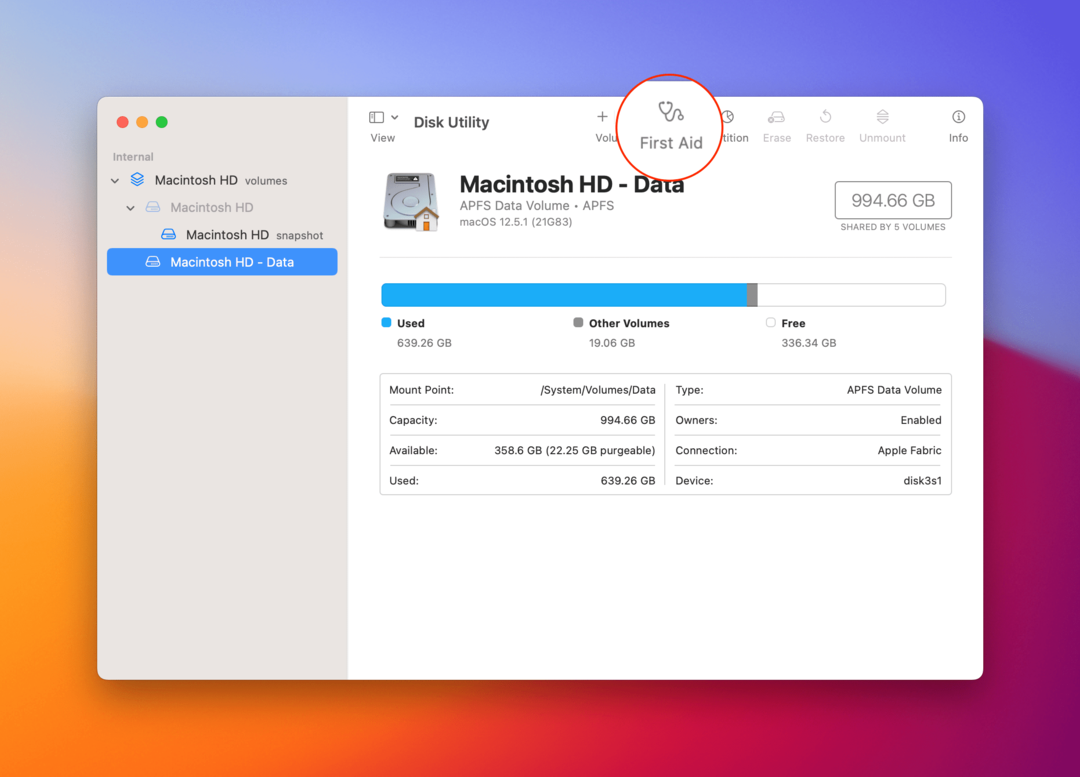
Ако верујете да је проблем УСБ диск, можда бисте желели да покушате да га поправите на свом Мац-у. Ево како то можете да урадите:
- Идите на Апплицатионс > Утилитиес > Диск Утилити.
- Изаберите дотични УСБ диск на левој навигацији.
- Притисните дугме за прву помоћ на врху.
- Диск Утилити ће решити проблеме на вашем уређају и решити све проблеме које пронађе.
- Искључите УСБ притиском на дугме на врху навигације.
- Вратите га назад након неколико секунди.
Метод 5: Поново форматирајте УСБ диск
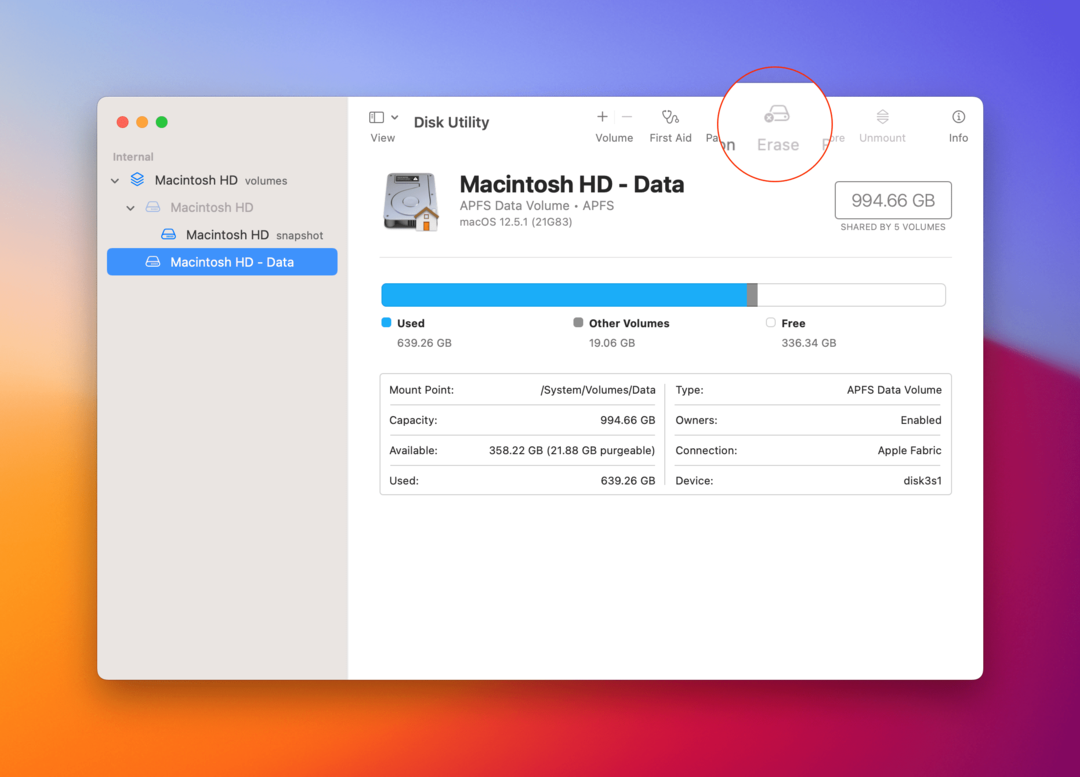
Слично обављању функције прве помоћи на вашем УСБ диску, можете користити Диск Утилити да поново форматирате диск тако да се врати на фабричка подешавања. Ево како:
- Идите на Апплицатионс > Утилитиес > Диск Утилити.
- Изаберите дотични УСБ диск на левој навигацији.
- Кликните на Обриши у горњем менију.
- Преименујте свој уређај.
- Ваш УСБ ће сада бити потпуно враћен на фабричка подешавања. Све датотеке, подешавања и подаци су уклоњени.
Метод 6: Ажурирајте свој мацОС
За технолошке блогове и гуруе може изгледати као напорно стално понављање важности ажурирања оперативног система, али то је заиста важно. Све критичне функције се ослањају на то да је ваш мацОС ажуран, а УСБ или екстерни диск се не разликују. читати Апплеов детаљан водич о томе како да ажурирате свој Мац за више информација о овој теми. Ако имате старији Мац модел, неки ОС можда неће бити компатибилни са вашим уређајем. Ово може изазвати јединствене проблеме због застарелог софтвера. Једноставним ажурирањем оперативног система можете поправити грешку „УСБ није откривен“!